如何清洁Mac?
您的Mac是否由于存储空间不足而变慢? 您应该知道Mac需要良好的清洁。 为了优化iMac或MacBook Pro / Air / mini的性能,删除所有不必要的文件将使Mac恢复其原始性能并加快其速度以满足您的需求。 但是,您可能不知道 如何清洁Mac。 在Mac上可以删除什么,不能删除什么? 不用担心 在这里,我们提供了一些有用的提示和软件,以帮助您轻松清理Mac。

如何清洁Mac
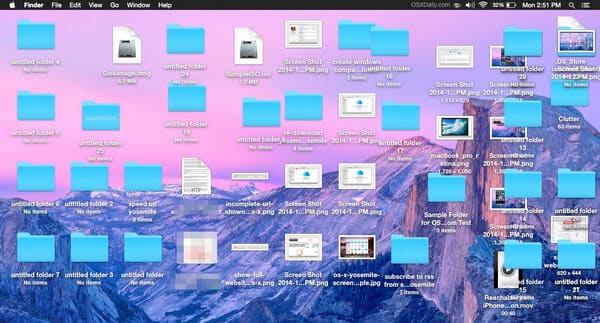 ;
;
这应该是您想到的第一步,许多Mac用户通常认为Desktop是存储文档或文件的好地方。 但是,不是当您的 Mac越来越慢。 如果您在桌面上存储了太多东西,那肯定会影响Mac的性能。 实际上,Finder将桌面上的任何文件夹或文件视为一个窗口。 桌面上的多个项目不会造成任何问题,但是当项目增加时,Finder的速度将会降低。 要清理Mac,是时候应该清理Mac桌面了,然后再进行更深入的清理。
当您打开Mac时,macOS将立即启动许多启动项。 您需要其中一些,但是您不需要的大多数应关闭电源 加速Mac 表现。 否则,它们将在后台运行,耗尽您的Mac系统资源并降低计算机的速度。
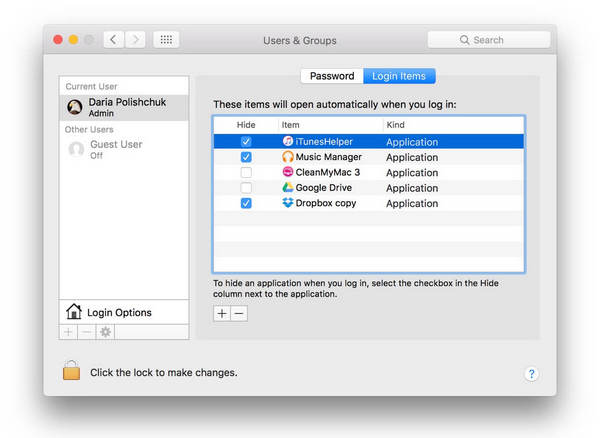
要清理Mac,您可以自己删除启动和登录项。 导航到系统偏好设置>用户和组,然后单击您的用户名。 然后,单击“登录项”,然后选择启动时不需要的所有正在运行的应用程序。 单击下面的“-”按钮,即可将其关闭。 通过关闭启动程序,下次启动计算机时,您将拥有更快的Mac。
硬盘上杂乱无章的物品太烦人了 放慢你的Mac速度。 根据MacWorld的一项测试,几乎满载的硬盘驱动器的性能比干净的硬盘驱动器慢17.5%。 这就是为什么您需要定期优化Mac硬盘的原因。
当涉及到硬盘驱动器上的存储时,您应该知道照片和视频等某些项目会占用很大的空间。 一些隐藏的实体(包括日志,缓存文件和应用垃圾)也会影响硬盘驱动器。 这些垃圾文件本来可能很小,但是它们会增加然后使Mac变慢。
清理Mac时,应注意的一个文件夹是Downloads文件夹,垃圾堆积在那里,一点一点地聚集着。 要彻底清理Mac,请确保删除所有不必要的小部件或应用。 进行彻底清理似乎很困难。 幸运的是,为您推荐了一种最佳的Mac清理软件Mac Cleaner。 使用此工具,您可以轻松清理Mac,而不必担心Mac上的垃圾文件在哪里。 这是有关如何使用的教程 Mac清理 清理你的Mac。
步骤 1在Mac上启动Mac Cleaner
下载Aiseesoft Mac Cleaner并启动它。 你能 检查系统状态 您的Mac在界面中。

步骤 2扫描垃圾文件
从左侧选择模块,例如 垃圾文件。 点击 Scan 扫描 按钮来扫描您的Mac垃圾文件。

步骤 3单击查看按钮
扫描完成后,您可以单击 评论 按钮以查看扫描结果。 或者您可以点击“重新扫描”再次扫描您的 Mac 计算机。

步骤 4查看并选择项目
类别中列出了垃圾文件,例如应用程序缓存,系统日志,照片垃圾,systm缓存等。 检查您要清除的内容,例如“ Application Cache”,详细的垃圾数据将显示在右侧。 检查您要清理的物品,最后单击 清洁 按钮, 使您的电脑干净.

步骤 5清洁完成
这些垃圾内容会立即从Mac中删除。 而已。 Mac Cleaner可以清理Mac。


请注意: 至于其他模块,例如“不需要的文件”和“大文件和旧文件”,清理Mac的步骤与“垃圾文件”相同。
磁盘权限就像看门人一样,可以阻止任何第三方应用程序干扰您的系统。 但是磁盘权限可能会被破坏。 这将限制Mac查找正确文档的能力。 对于Mac使用macOS Sierra或macOS High Sierra的用户,不必担心这一点,因为Sierra会自动照顾他们。
对于El Capitan或更早的OS X版本,用户可以在“终端”窗口中使用以下命令来修复磁盘权限:
sudo /usr/libexec/repair_packages --verify --standard-pkgs /
该步骤将很快检查您的磁盘权限的有效性。 如果收到任何提示“权限不同”的通知,则可以使用以下命令对其进行修复:
sudo /usr/libexec/repair_packages --repair --standard-pkgs -- volume /
最后,重新启动Mac以重新开始以完成清理。
在本文中,我们主要向您展示有关如何清洁Mac的四个有用提示。 相信我们,当您要清理Mac时,Mac Cleaner可能是一个完美的选择。